Como acessar e abrir um arquivo .xls do Excel 97/2003 no Excel 2016, 2019 e 365?

Saiba como você pode abrir arquivos antigos do Excel com o Excel 365 (2016/2019).
Qual é a função para obter o caractere do meio no Excel ? Como obter os 2 caracteres do meio no Excel ? Vamos descobrir com LuckyTemplates.com!
MID é uma das várias funções de texto que o Microsoft Excel fornece para processar sequências de texto. No nível mais básico, ele é usado para extrair uma substring no meio de uma string de texto ou ajudá-lo a obter os 2 caracteres do meio no Excel. Se você achar útil, inscreva-se em LuckyTemplates.com para aprender como usar a função MID no Microsoft Excel!
No Excel, as três funções LEFT, RIGHT e MID são funções importantes e básicas do Excel para processar caracteres na sequência de caracteres da tabela de dados. Com a função ESQUERDA, ao entrar na função, o Excel pegará os caracteres da esquerda. A função RIGHT levará os caracteres para a direita. A função restante é a função MID que usará a sequência de caracteres do meio equivalente à solicitação do usuário. A implementação dessas funções é relativamente semelhante, você precisa inserir o comando, selecionar o número de caracteres que deseja obter na tabela de dados e pronto. O artigo abaixo irá guiá-lo como usar a função MID no Excel para obter o caractere do meio.
Prosseguiremos para recuperar a sequência de caracteres com a tabela de estatísticas abaixo. O requisito dessa tabela é filtrar o código principal do nome da turma do aluno. Correspondem a 2 caracteres começando no 5º caractere do nome da classe.
A função MID cortará n caracteres na sequência de caracteres da posição original m.
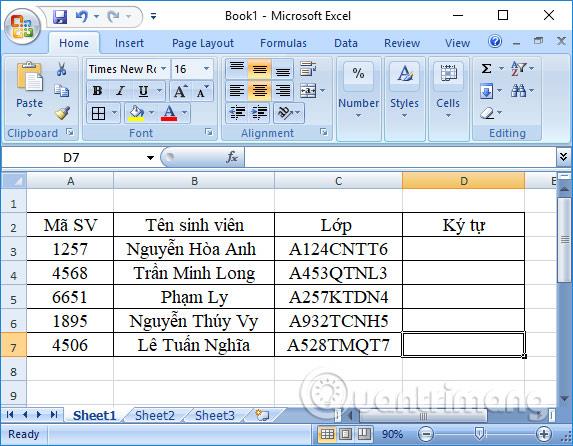
Passo 1:
A sintaxe de implementação da função MID será =MID(text,m,n) .
Lá:
Na célula D3, inseriremos a fórmula =MID(C3,5,2) e pressionaremos Enter . Isso significa que pegaremos 2 caracteres começando no 5º caractere na célula C3 e inseriremos os caracteres resultantes na célula D3.
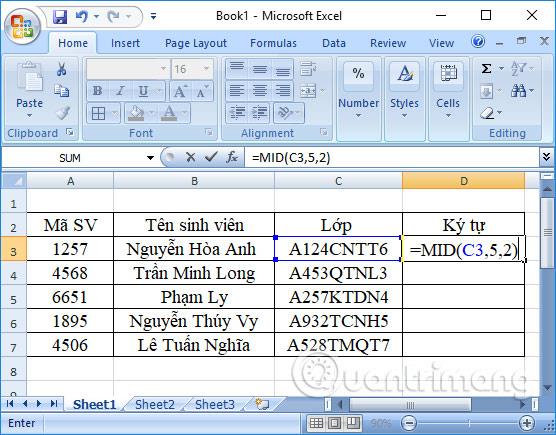
Passo 2:
O resultado será conforme mostrado abaixo. Você filtrou o código principal com 2 caracteres no nome da turma do aluno.

Para fazer isso com as células restantes, só precisamos arrastar as células restantes para baixo para obter o mesmo resultado.

Além disso, as funções ESQUERDA e DIREITA também são duas funções que aceitam caracteres correspondentes aos lados esquerdo e direito da sequência de caracteres. Você faz o mesmo que com a função MID.
A sintaxe da função ESQUERDA é =LEFT(texto,n) .
Onde text é a sequência de caracteres a ser obtida e n é o número de caracteres a serem cortados. Se não houver parâmetro n, o Excel partirá automaticamente do primeiro valor da série.
Por exemplo, preciso do número da turma no nome da turma com 4 caracteres a partir do primeiro caractere. Você entrará na função =ESQUERDA(C3,4).

O resultado final será o mostrado abaixo.

A sintaxe da função RIGHT é =RIGHT(text,n) .
Por exemplo, preciso obter 5 caracteres do código da indústria no nome da classe. A fórmula de entrada será =RIGHT(C3,5). Os resultados também aparecem conforme mostrado abaixo.
Coisas para lembrar ao usar a função MID no Excel
1. Ocorre um erro #VALUE!se o argumento fornecido [num_chars]for menor que 0 ou o argumento start_numfor menor que 1.
2. As datas são salvas no Excel como números e somente a formatação das células faz com que apareçam como datas na planilha. Portanto, se você utilizar a função MID em uma data, ela retornará os caracteres do meio do número que representa a data.
Por exemplo, 1º de janeiro de 1980 é representado pelo número 29221, portanto, aplicar esta função a uma célula contendo 1º de janeiro de 1980 dará o resultado como o valor 922.
Se quiser usar esses dados para datas, você precisa combinar a função MID com a função DIA, DATA, MÊS ou ANO no Excel. Caso contrário, você pode converter células de data em texto usando a ferramenta Texto em Coluna do Excel.
3. A função MID sempre retorna uma string de texto, mesmo que a substring extraída contenha apenas números. Isto pode ser importante se você quiser usar o resultado da fórmula MID em outro cálculo. Para converter a saída em um número, use MID em combinação com a função VALUE.
4. Se start_num for maior que o comprimento total do texto original, a fórmula MID no Excel retorna uma string vazia (“”).
5. Se num_chars for menor que 0 (número negativo), a fórmula Mid retornará o valor #VALUE. Se num_chars for 0, resulta em uma string vazia (célula vazia).
Acima está um tutorial sobre como usar a função MID, a função para recuperar a string de caracteres do meio de acordo com as solicitações do usuário no Excel. Conseqüentemente, a função MID recuperará os caracteres do meio na sequência de caracteres da tabela de dados. Além disso, como usar a função ESQUERDA para obter a sequência de caracteres à esquerda e a função DIREITA para obter a sequência de caracteres à direita no Excel também siga as instruções acima.
Desejo-lhe sucesso!
Saiba como você pode abrir arquivos antigos do Excel com o Excel 365 (2016/2019).
Aprenda tudo sobre a função IFS no Excel. Descubra como usar a função IFS no Excel 2016 para otimizar suas planilhas.
Aprenda como usar a função Match no Excel para encontrar a posição de valores em intervalos e arrays. Veja exemplos práticos e dicas úteis.
Descubra como usar a função XLOOKUP no Excel e melhore sua produtividade de forma eficiente.
MehmetSalihKoten, um usuário do Reddit, criou uma versão totalmente funcional do Tetris no Microsoft Excel.
Para converter unidades de medida no Excel, usaremos a função Converter.
Qual é a função HLOOKUP? Como usar a função HLOOKUP no Excel? Vamos descobrir com LuckyTemplates!
A função IFERROR no Excel é bastante usada. Para usá-lo bem, você precisa entender a fórmula IFERROR do Microsoft Excel.
Qual é a função VALOR no Excel? Qual é a fórmula do valor no Excel? Vamos descobrir com LuckyTemplates.com!
A função EOMONTH do Excel é utilizada para exibir o último dia de um determinado mês, com uma implementação muito simples. Você obterá então o último dia de um mês específico com base nos dados que inserimos.







